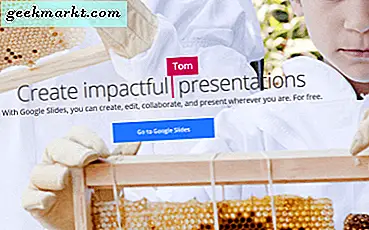การทำงานในมีเดียเฮาส์เราจัดการกับการ์ดหน่วยความจำแท่ง USB ฮาร์ดไดรฟ์แบบพกพา SSD และสื่อพกพาประเภทอื่น ๆ เป็นประจำ แต่อุปกรณ์พกพาจำนวนมากดังกล่าวทำให้ข้อมูลถูกใส่ผิดตำแหน่งหรือถูกฟอร์แมตโดยไม่ได้ตั้งใจ เมื่อเร็ว ๆ นี้เราเพิ่งสะดุดกับ Wondershare Recoverit และประสบการณ์ทั้งหมดก็คุ้มค่าที่จะสังเกตในการตรวจสอบ ดังนั้นนี่คือบทวิจารณ์เชิงลึกของฉันเกี่ยวกับ Wondershare Recoverit พร้อมการวิเคราะห์ทั้งหมดที่ระบุไว้เพื่อให้คุณสามารถตัดสินใจได้ดีขึ้นในขณะที่ซื้อ
Wondershare Recoverit ทบทวน
Wondershare Recoverit เป็นเครื่องมือฟรีที่มีข้อ จำกัด เพียงอย่างเดียวที่คุณไม่สามารถกู้คืนไฟล์ที่มีขนาดใหญ่กว่า 100 MB ได้ คุณสามารถอัปเกรดเป็นเวอร์ชันพรีเมียมเพื่อลบข้อ จำกัด นี้ซึ่งเริ่มต้นที่ $ 40 ต่อปี
เมื่อพูดถึงซอฟต์แวร์แล้วฉันชอบรูปลักษณ์ของ UI รู้สึกดีที่ได้สัมผัสกับ UI ที่ทันสมัยพร้อมกับความเรียบง่าย ในหน้าแรกคุณจะมีไดรฟ์ภายนอกพาร์ติชันดิสก์ทั้งหมดวางอยู่ตรงหน้าคุณ คุณสามารถดำเนินการกู้คืนถังรีไซเคิลการกู้คืนไฟล์ที่ถูกลบหรือการกู้คืนดิสก์ที่จัดรูปแบบ

พูดถึงวิธีการทำงานของเครื่องมือการกู้คืนกล่าวง่ายๆคือเมื่อคุณฟอร์แมตหรือลบไฟล์ข้อมูลจะยังคงอยู่ในดิสก์เว้นแต่คุณจะเขียนทับ ดังนั้นเครื่องมือการกู้คืนข้อมูลจึงทำงานในการดึงข้อมูลนั้นจากภาคดิสก์ แต่การกู้คืนดิสก์เป็นสิ่งที่พูดง่ายกว่าทำ พวกเขาทำงาน แต่การใช้งานไฟล์จะเป็นอย่างไรหลังจากการกู้คืนยังคงเป็นเรื่องของการอภิปราย
คุณสมบัติ
Wondershare Recoverit เป็นเครื่องมือการกู้คืนที่ช่วยให้คุณสามารถกู้คืนข้อมูลจากไฟล์ที่ถูกลบถังรีไซเคิลที่ว่างเปล่าหรือพาร์ติชันที่หายไป ทั้งนี้ขึ้นอยู่กับคุณสมบัติ Wondershare มีแผนการกำหนดราคา 2 แบบสำหรับ Recoverit: Pro และ Ultimate ข้อแตกต่างเพียงอย่างเดียวคือคุณจะได้รับ“ System Data Crash Recovery” ในเวอร์ชัน Ultimate นอกเหนือจากนั้นเวอร์ชัน Pro ยังมาพร้อมกับข้อ จำกัด เป็นศูนย์และในความคิดของฉันนี่เป็นเวอร์ชันที่คุณส่วนใหญ่จะใช้ Recoverit ไม่ได้แบ่งการกู้คืนเป็นสองส่วนตามประเภทไฟล์
Recoverit พร้อมใช้งานสำหรับ Windows และ Mac นอกจากนี้คุณยังมีแอพที่เรียกว่า“ Dr.Fone” สำหรับ Android และ iOS อีกด้วย หากต้องการพูดคุยเกี่ยวกับซอฟต์แวร์คุณจะได้รับ Quick scan และ Deep Scan เหมือนกับซอฟต์แวร์กู้คืนอื่น ๆ แต่แตกต่างจากระบบการตั้งชื่อซอฟต์แวร์กู้คืนทั่วไป Wondershare เรียกมันว่า“ All Around Recovery” แทน Deep Scan ในกรณีที่คุณไม่ทราบถึง Deep Scan เป็นการสแกนดิสก์ขั้นสูงซึ่งซอฟต์แวร์กู้คืนจะตรวจสอบอย่างละเอียดในแต่ละส่วนของไดรฟ์ ในกรณีส่วนใหญ่การสแกนอย่างรวดเร็วจะส่งคืนไฟล์ที่คุณต้องการ แต่ถึงกระนั้น Deep Scan ก็เป็นตัวเลือกที่ดี
วิธีการกู้คืนข้อมูล
ขั้นแรกเราจะตรวจสอบว่ากระบวนการกู้คืนของ Wondershare Recoverit ทำงานอย่างไร สมมติว่าฉันต้องการกู้คืนไฟล์ที่ถูกลบใน USB Stick ของฉันฉันจะต้องเลือกแท่ง USB ของฉันในส่วน“ อุปกรณ์ภายนอก” เมื่อคุณเลือกได้แล้วให้คลิกที่“ เริ่ม” เพื่อเริ่มการสแกน

ตอนนี้ซอฟต์แวร์จะสแกนไฟล์ทั้งหมดที่พบในไดรฟ์ คุณต้องรอประมาณ 10-15 นาทีขึ้นอยู่กับความจุของแท่ง USB หลังจากการสแกนสำเร็จคุณจะเห็นรายชื่อไฟล์ คุณสามารถเลือกไฟล์ที่ต้องการกู้คืนจากนั้นคลิกที่ปุ่ม "กู้คืน" ที่ด้านล่าง

ขึ้นอยู่กับจำนวนไฟล์และชนิดของไดรฟ์ภายนอก Wondershare Recoverit จะแสดงระยะเวลาที่จำเป็นในการกู้คืนข้อมูล การกู้คืนข้อมูลจะเร็วและปลอดภัยกว่ามากหากคุณกู้คืนข้อมูลไปยังไดรฟ์แยกต่างหาก พูดถึงความเร็วเพื่อให้คุณทราบว่าการกู้คืนข้อมูล 19 GB ใช้เวลาประมาณ 10 นาที และเมื่อพิจารณาถึงความจริงที่ว่าฉันมีแฟลชไดรฟ์ USB 2.0 มันเร็วอย่างน่าประหลาดใจ
ประสิทธิภาพ
ตอนนี้นอกเหนือจากฟีเจอร์และ UI ทั้งหมดแล้วสิ่งที่สำคัญจริงๆคือประสิทธิภาพและความแม่นยำ ซอฟต์แวร์รับไฟล์ของคุณเร็วแค่ไหนและที่สำคัญที่สุดคือความแม่นยำเพียงใด นี่คือตารางที่แสดงรายละเอียด
| ไดรฟ์ USB 32GB | Wondershare Recoverit |
| เวลา (สแกนด่วน) | <3 วินาที |
| เวลา (สแกนลึก) | <21 นาที |
| จำนวนไฟล์ที่กู้คืน | 4648 |
| ประเภทไฟล์ที่รองรับ | ทั้งหมด |
| สแกนอย่างรวดเร็ว | ใช่ |
| ตรวจสอบอย่างล้ำลึก | ใช่ |
| การกู้คืนไฟล์ที่ถูกทำลาย | ไม่ |
| การกู้คืนรูปแบบด่วน | ใช่ |
| การกู้คืนรูปแบบลึก | ไม่ |
| การกู้คืนรูปแบบกล้อง | ไม่ |
| ราคา | จ่าย |
มันน่าประหลาดใจมากที่ได้เห็น Recoverit ระบุไฟล์ 4648 ไฟล์ ในความเป็นจริงเมื่อเราฟอร์แมตไดรฟ์มันมีไฟล์ 1682 ไฟล์ Recoverit สามารถดึงไฟล์ที่เก็บไว้ก่อนหน้านี้ในไดรฟ์ USB ออกมาได้ ขึ้นอยู่กับประสิทธิภาพรอบนี้ไปที่ Wondeshare Recoverit อย่างไม่ต้องสงสัย เร็วขึ้นถูกต้องมากขึ้นและมีปริมาณข้อมูลที่เหมาะสม
การทดสอบตัวอย่าง
การจำลองสถานการณ์การกู้คืนไฟล์ในชีวิตจริงเป็นเรื่องยาก แต่ฉันพยายามอย่างเต็มที่แล้ว กรณีทั่วไปอาจเกิดจาก "Shift + Del" ในไฟล์โดยไม่ได้ตั้งใจ สิ่งนี้จะข้ามถังรีไซเคิลและทำให้ข้อมูลสูญหาย ในกรณีนี้ Wondershare Recoverit ทำงานได้ดี ฉันลบโฟลเดอร์ทั้งหมดที่มีไฟล์ JPEG 33 ไฟล์และ Wondershare สามารถระบุได้ทั้งหมด

ตอนนี้เมื่อฉันกู้คืนไฟล์เหล่านั้นภาพจะใช้ไม่ได้ น่าแปลกที่เมื่อฉันกู้คืนไฟล์แต่ละไฟล์เป็น JPG จากไฟล์ดูมันใช้งานได้ เพื่อให้แน่ใจว่านี่ไม่ใช่กรณีเพียงครั้งเดียวฉันลองใช้วิธีนี้กับรูปภาพและวิดีโอหลายรายการ Recoverit ระบุไฟล์ที่ถูกลบทุกครั้ง แต่เมื่อฉันกู้คืนเพียง 75% ของเวลาที่ไฟล์สามารถใช้งานได้ ในเวลาที่เหลือไฟล์จะถูกกู้คืนกลับมาในขนาดเดิม แต่ไม่สามารถอ่านหรือใช้งานได้
การแฮ็กอย่างรวดเร็วเพียงครั้งเดียวคือการคลิกที่รูปภาพและหากคุณสามารถดูตัวอย่างทางด้านขวามือไฟล์จะสามารถใช้งานได้ในการกู้คืน

สถานการณ์จะแตกต่างกันไปเมื่อพูดถึง PDF, แผ่นงาน excel หรือเอกสารอื่น ๆ Recoverit สามารถค้นหาได้ทุกครั้งและกู้คืนกลับมาในสถานะที่ใช้งานได้ ฉันลองใช้ไฟล์ PDF และ excel หลายแผ่นแล้ว Recoverit ก็ทำงานร่วมกับพวกเขาได้

สถานการณ์ทั่วไปอีกอย่างหนึ่งคือการฟอร์แมตการ์ดหน่วยความจำหรือแท่ง USB โดยไม่ได้ตั้งใจ มันเกิดขึ้นบ่อยครั้งกับทีมของเราและฉันจะถือว่านี่เป็นการทดสอบกระดาษลิตมัสสำหรับเรา ตอนนี้เนื่องจากฉันได้ลองใช้แท่ง USB แล้วฉันจะใช้การ์ดหน่วยความจำ 8 GB ฉันฟอร์แมตการ์ดด้วย Canon DSLR แทนแล็ปท็อปของฉัน มาดูกันว่า Recoverit สามารถระบุและกู้คืนไฟล์ทั้งหมดได้หรือไม่

สามารถระบุไฟล์ทั้งหมดได้ แต่ไม่มีไฟล์ใดที่สามารถใช้งานได้หลังจากการกู้คืน บางทีกรณีอาจแตกต่างกันกับ PDF และแผ่นงาน excel เนื่องจากสามารถกู้คืนได้ง่าย
ห่อ
สำหรับกระบวนการกู้คืนเพียงครั้งเดียวฉันขอแนะนำให้ใช้ Recuva เป็นบริการฟรีและไม่มีขีด จำกัด ในการกู้คืนข้อมูล แต่มีข้อแม้มากมาย หากคุณกำลังมองหาโซลูชันทั้งหมดสำหรับ บริษัท ของคุณหรือการเริ่มต้นของคุณราคาการสมัครสมาชิกของ Wondershare Recoverit พร้อมการสนับสนุนทางเทคนิคจะเหมาะสมกว่า
สำหรับข้อสงสัยหรือปัญหาใด ๆ โปรดแจ้งให้เราทราบในความคิดเห็นด้านล่าง ฉันแฮงเอาท์ในอินสตาแกรมมากมายเพื่อที่คุณจะได้พูดว่า "เฮ้" ที่นั่น
โพสต์นี้ได้รับการสนับสนุนโดย Wondershare